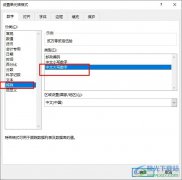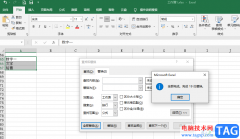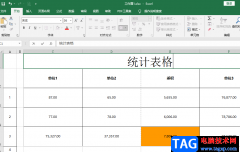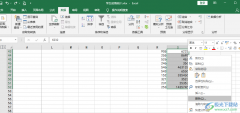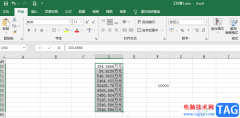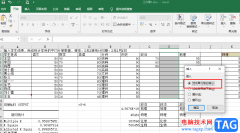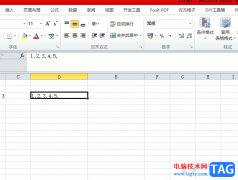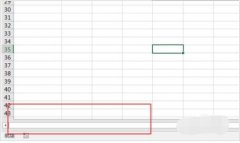excel表格是一款非常好用的软件,在其中我们可以轻松进行各种数学运算。如果我们需要在Excel表格中算方差,小伙伴们知道具体该如何进行操作吗,其实操作方法是非常简单的。我们只需要在Excel表格中使用“var”函数就可以轻松进行计算了。在进行计算时,我们可以自己手动输入函数公式,也可以定位到单元格后,在“公式”选项卡中插入函数后根据提示进行操作。步骤都是非常简单的,小伙伴们可以打开自己的软件后,一起操作起来。接下来,小编就来和小伙伴们分享具体的操作步骤了,有需要或者是有兴趣了解的小伙伴们快来和小编一起往下看看吧!
操作步骤
第一步:双击打卡Excel表格进入编辑界面;
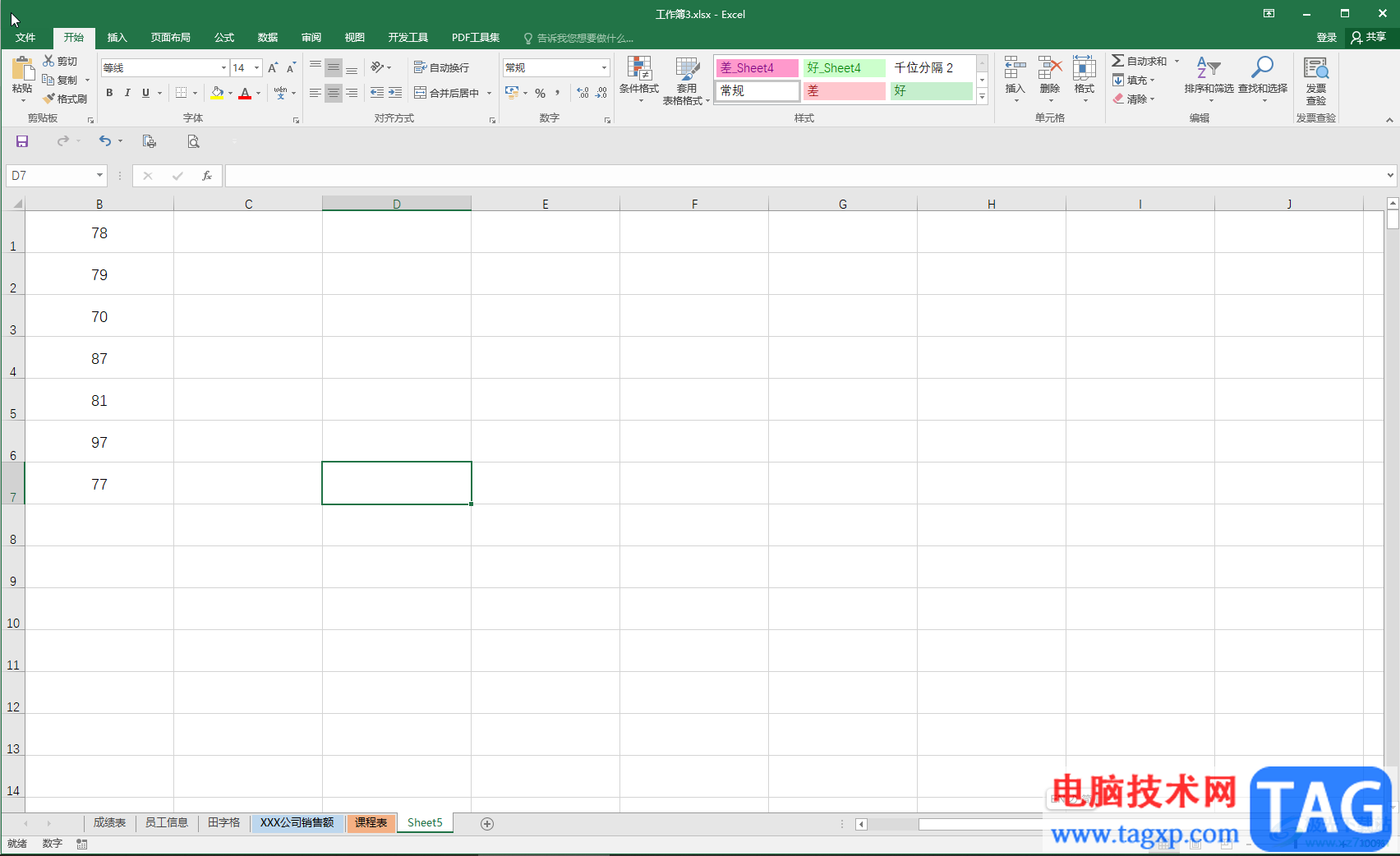
第二步:按shift键,或者按Ctrl加空格键,切换到英文输入法,在单元格中输入=var函数和左括号键,如图所示;
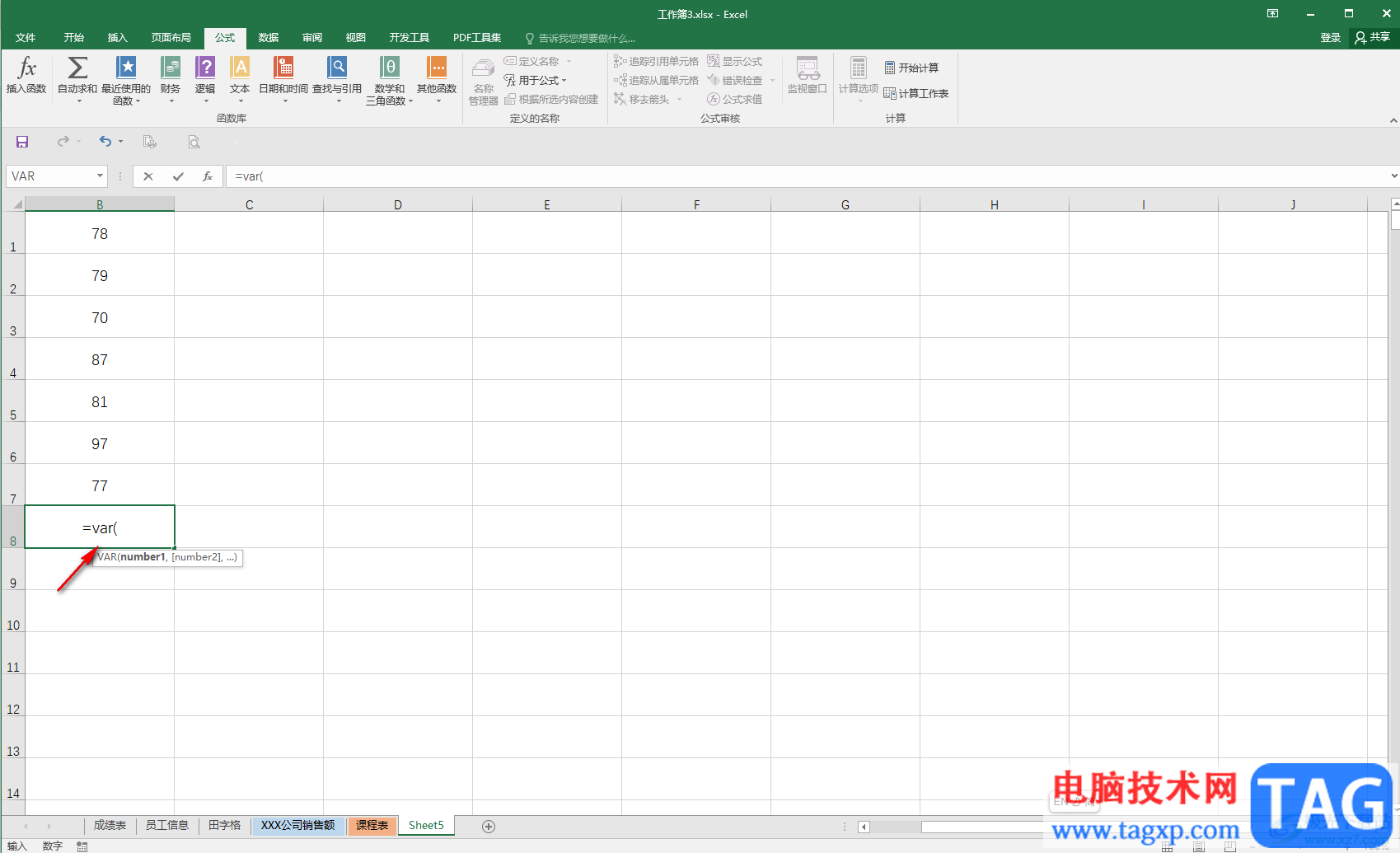
第三步:拖动鼠标左键选中需要计算的区域,如果有多个数据区域,选中一个区域后,用英文逗号,隔开,然后输入右括号键,如图所示;
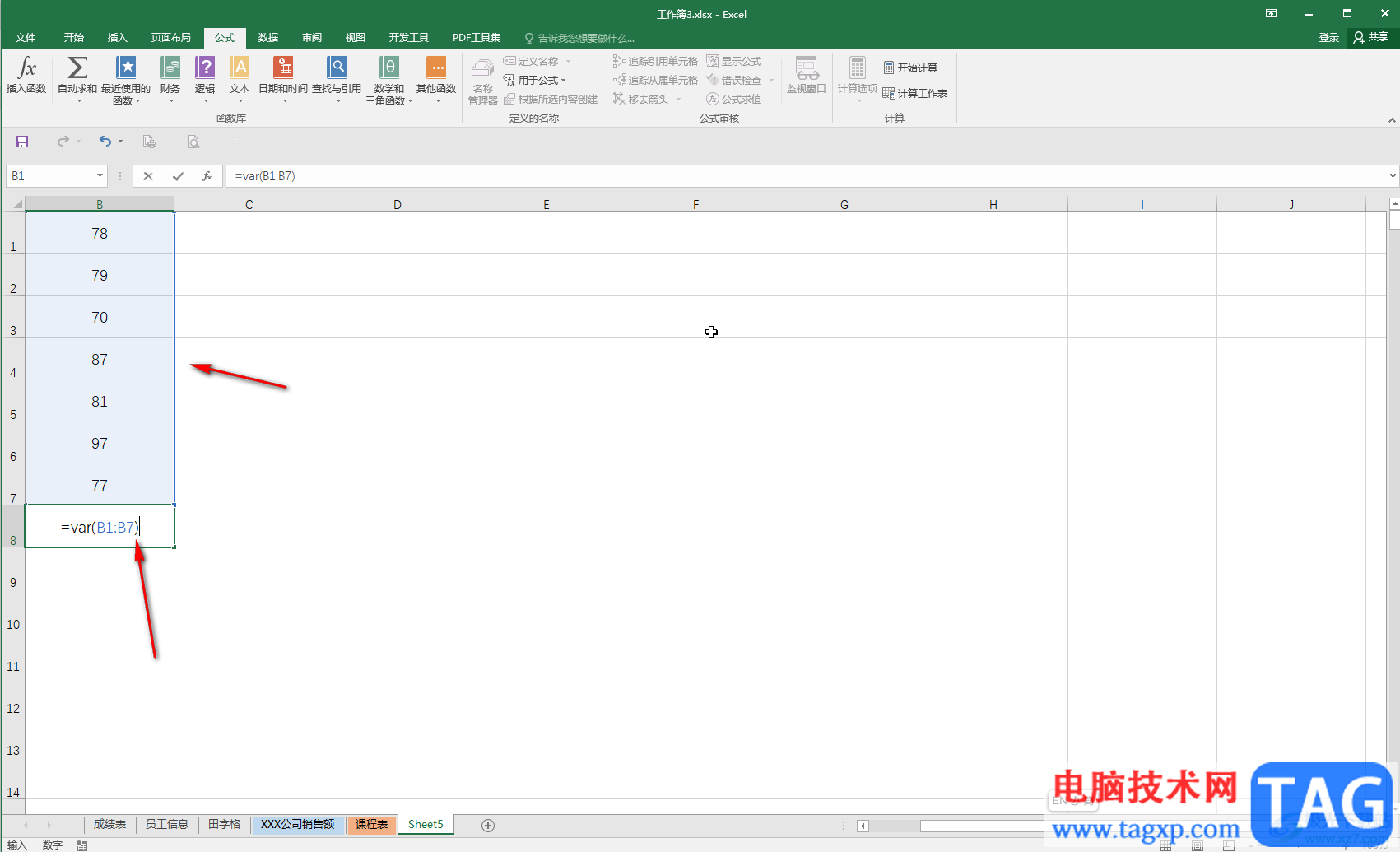
第四步:然后按enter键进行确认就可以得到方差了;
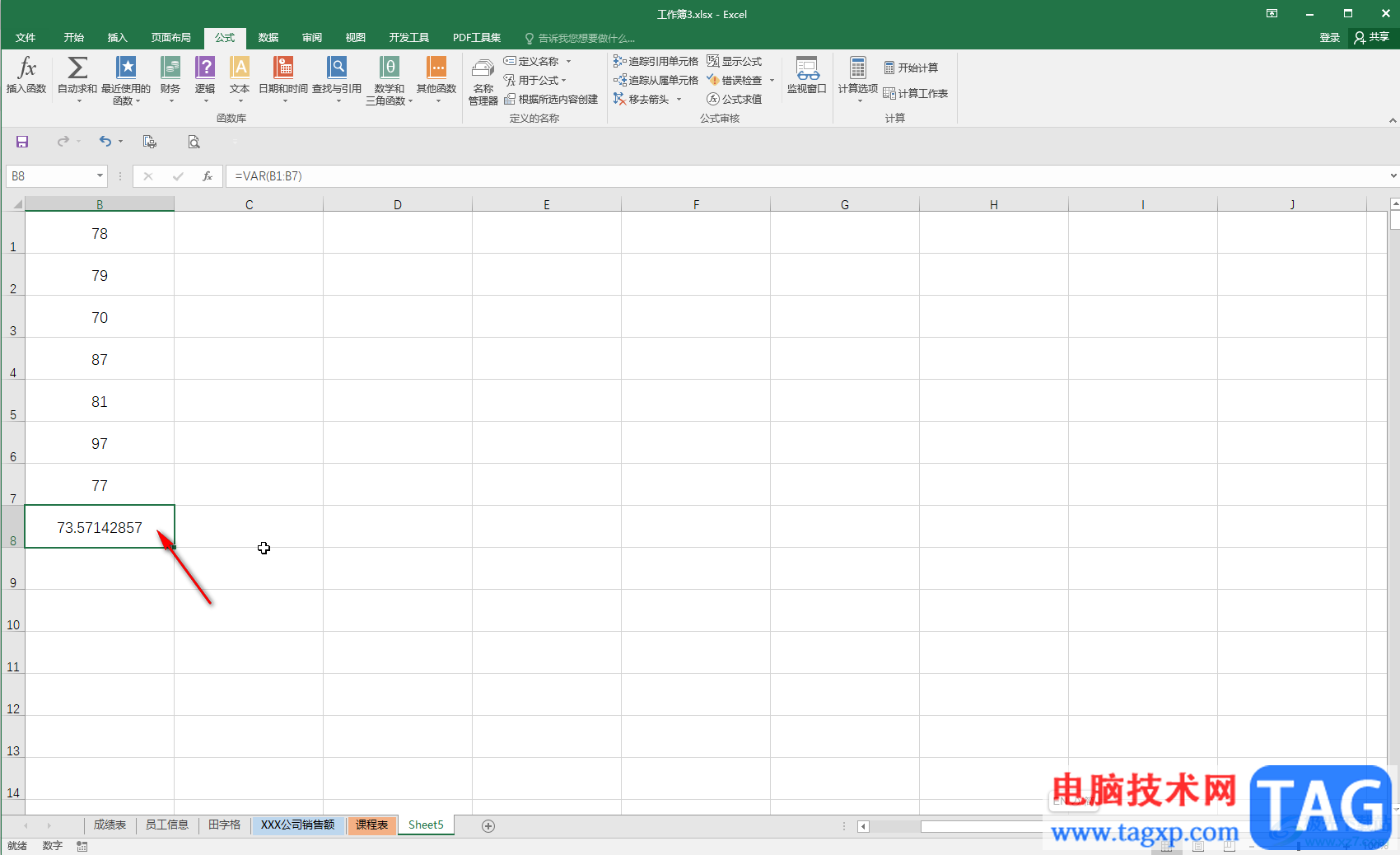
第五步:也可以在“公式”选项卡中点击“插入函数”按钮,在打开的窗口中可以输入关键词“方差”并按enter键查找函数,点击var后进行确定,然后在新窗口中选中需要的数据区域就可以了。
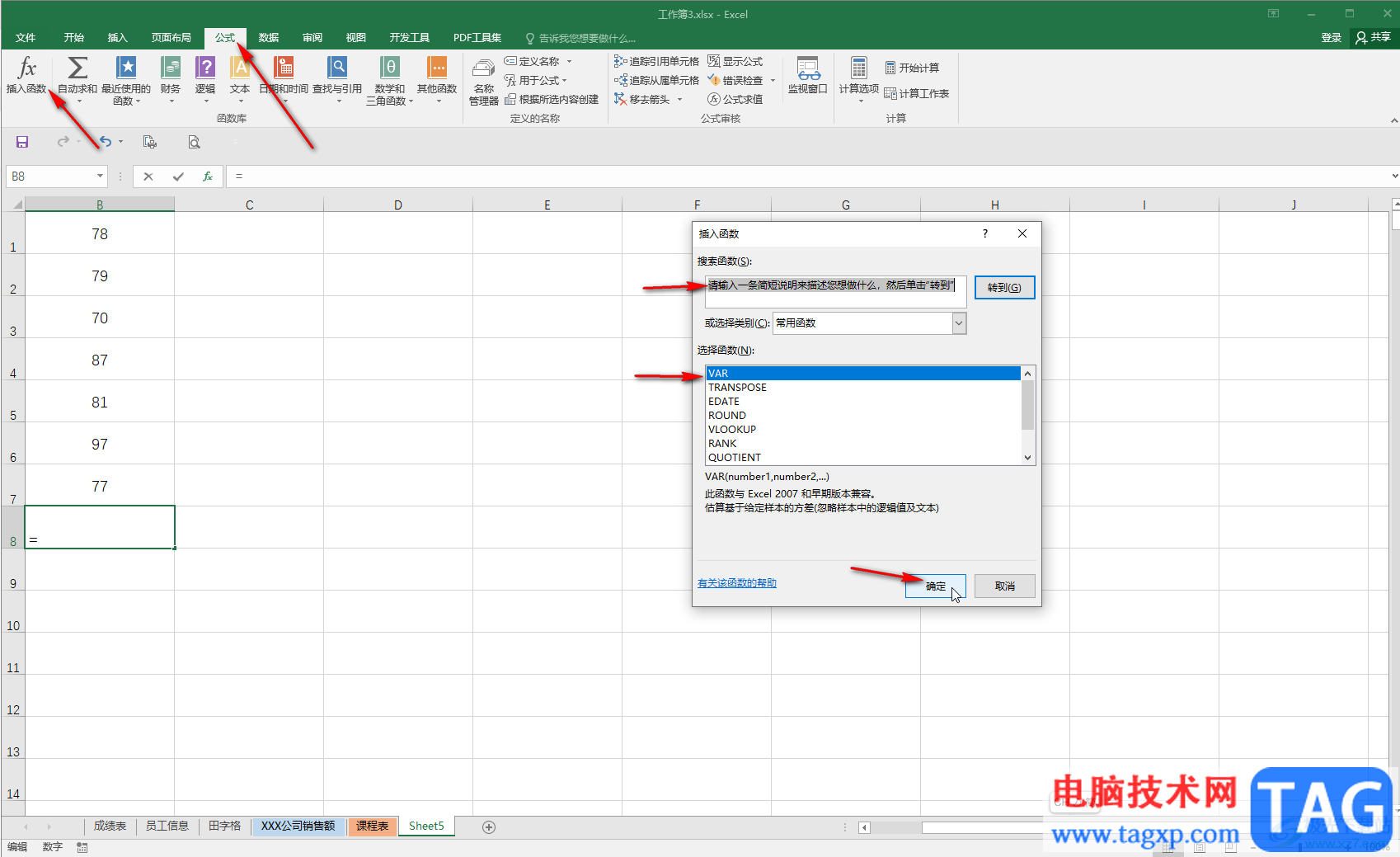
以上就是Excel表格中算方差的方法教程的全部内容了。通过上面的教程我们可以看到,在“公式”选项卡中有很多公式可供我们选择使用,小伙伴们可以按需操作起来。